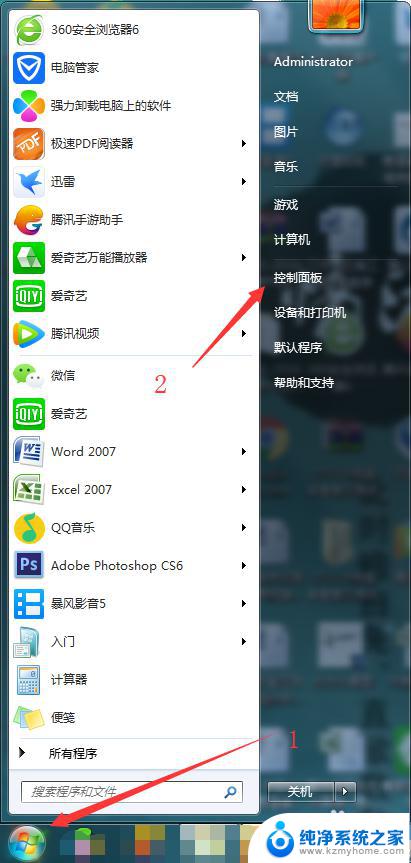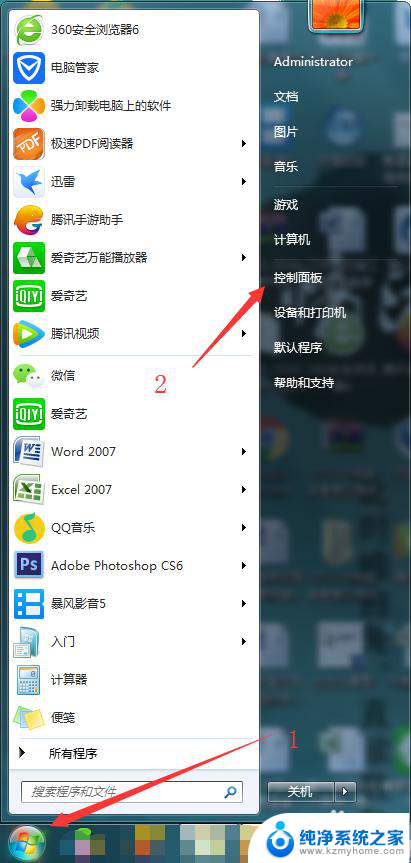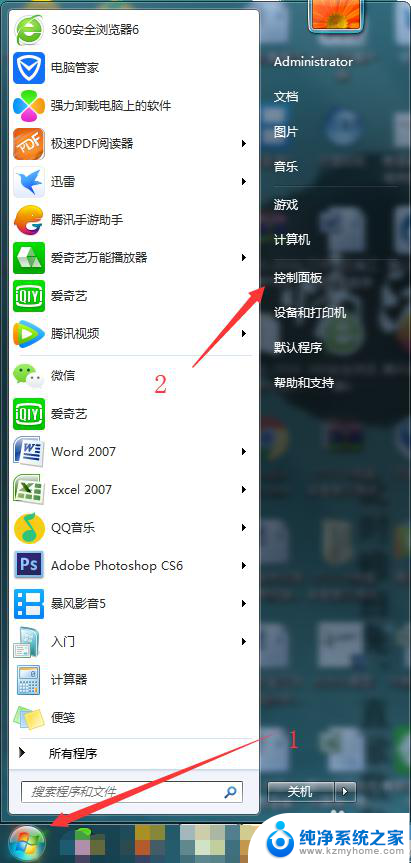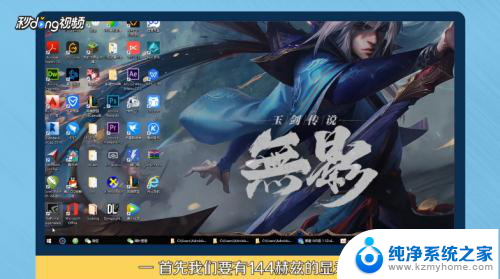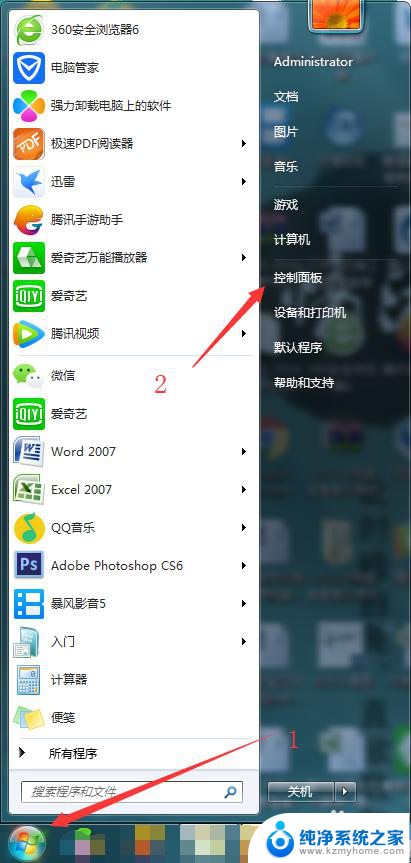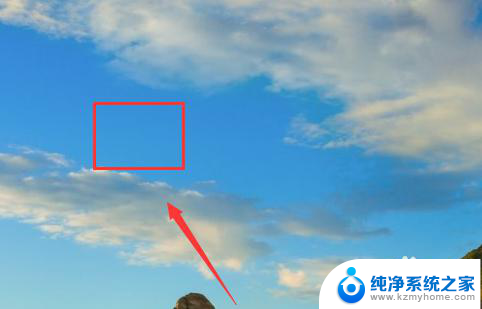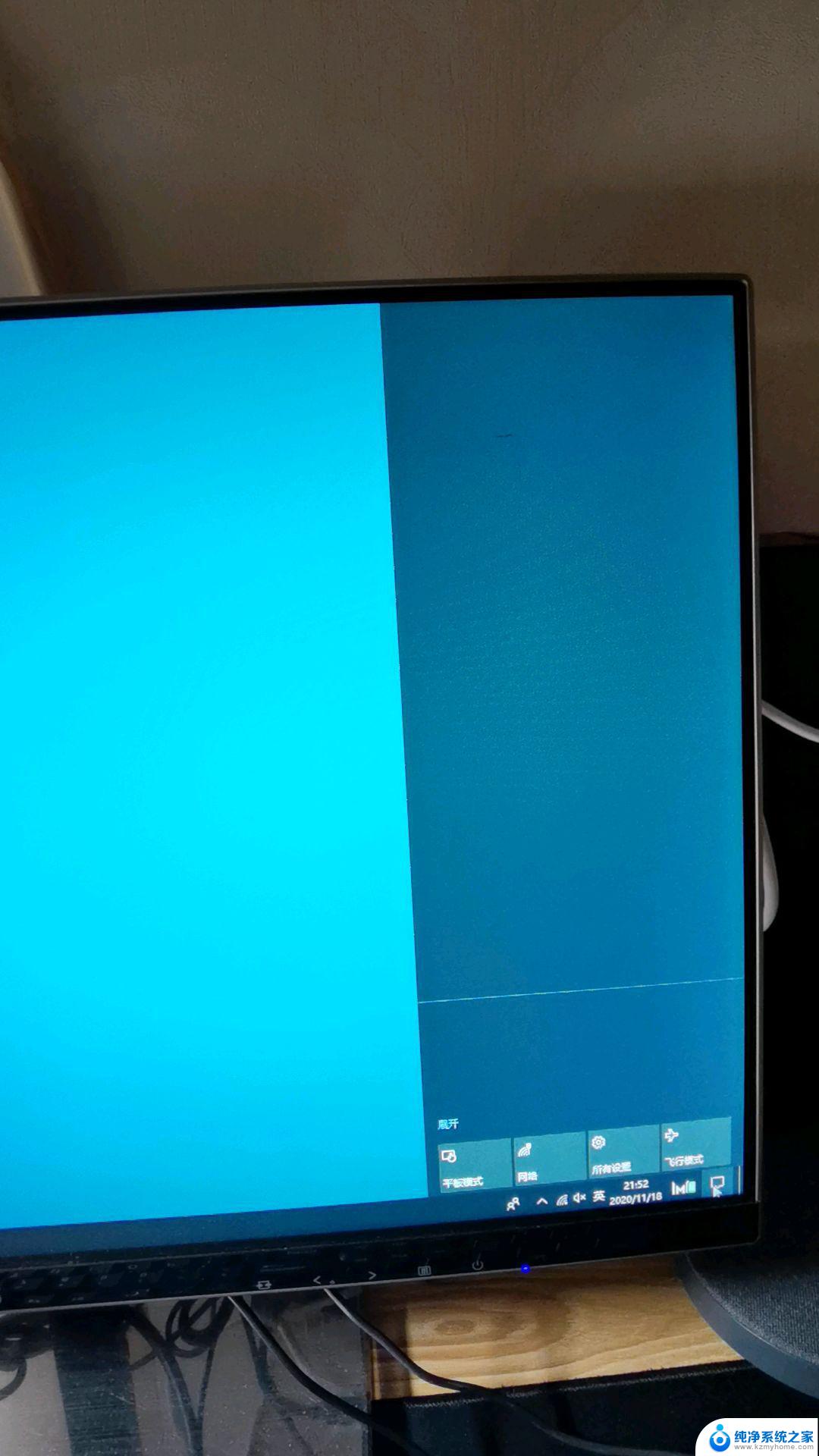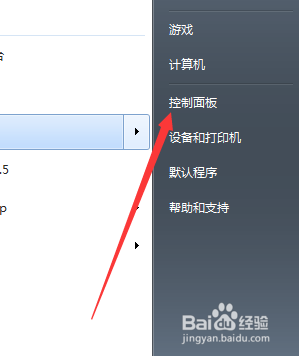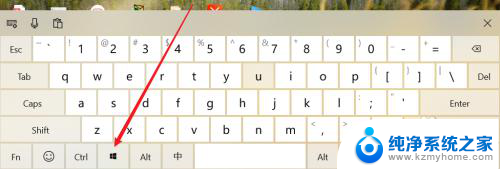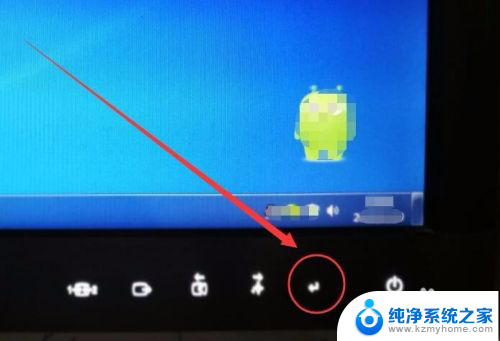设置显示器刷新率 设置显示器刷新率步骤
更新时间:2023-11-24 10:06:38作者:yang
在使用电脑时,我们常常会遇到显示器刷新率的设置问题,显示器刷新率是指在单位时间内,显示器能够刷新多少次图像,它对于我们观看电脑屏幕上的内容至关重要。了解如何设置显示器刷新率步骤是非常重要的。在本文中我们将详细介绍如何设置显示器刷新率,并给出简单易行的步骤,帮助大家解决这一问题。
具体步骤:
1.使用Windows+E快捷键,调出资源管理器→打开控制面板。
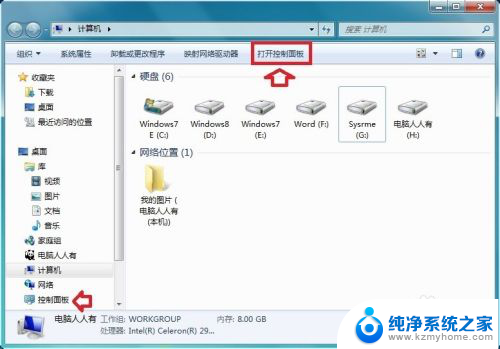
2.控制面板→外观和个性化。
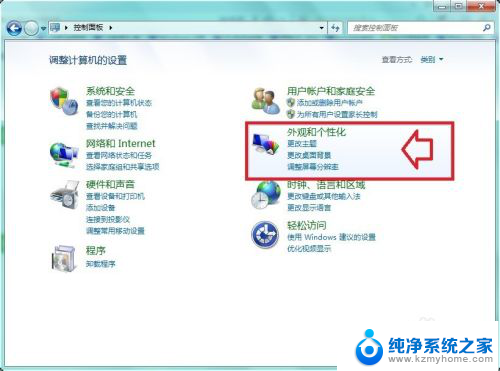
3.控制面板→显示。
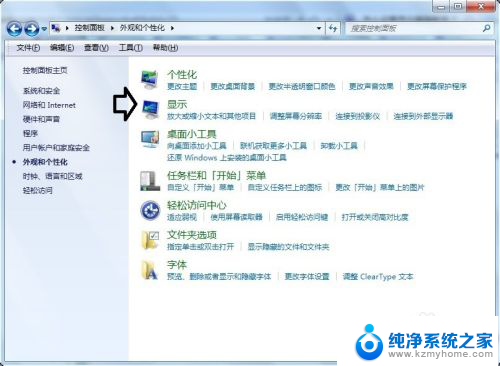
4.显示→调整分别率。
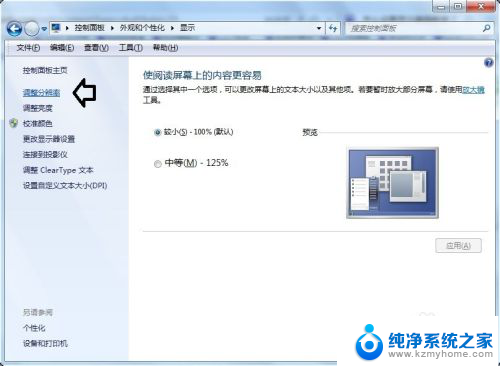
5.调整分别率→高级设置。
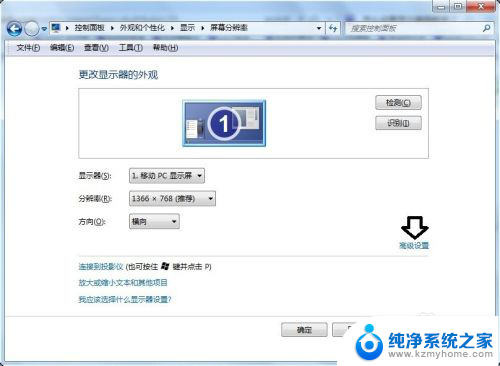
6.显卡属性→监视器→屏幕刷新频率→确定。
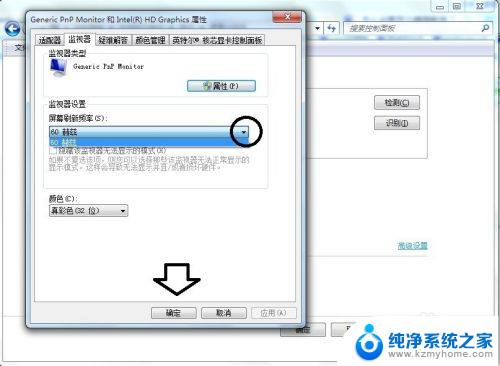
7.注意:这里显示的屏幕刷新频率只有60赫兹(笔记本屏幕),如果有很多档位的刷新率(以前的显示器)。也不要擅自设置(过高、过低),否则会导致不可预见的错误!

8.点击属性→这里是显示器的驱动程序。
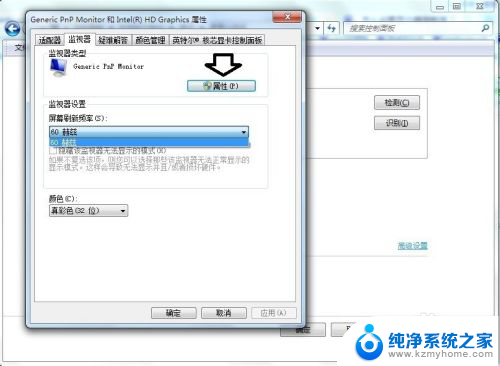
以上就是设置显示器刷新率的全部内容,如果你遇到同样的问题,请参照小编的方法来解决,希望对大家有所帮助。